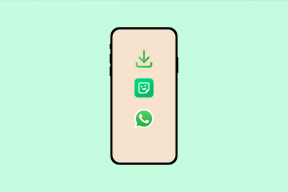Windows 7 -haun indeksointiongelmien korjaaminen
Sekalaista / / December 02, 2021

Hakuindeksien suorituskyky ei kuitenkaan aina ole tarkkaa ja miellyttävää. Joskus saatat nähdä viestejä, että hakutulokset ovat hitaita, hakutulokset saattavat olla epätäydellisiä, mediaa ei ole hakusijainnissa tai Windowsin hakuindeksi on lakannut toimimasta.
Katsotaanpa tapoja torjua näitä ongelmia ja korjata ongelmat. Tässä ei ole edistynyt vianetsintä. Keskustelemme perus- ja yleisratkaisuista. Voit kuitenkin aina ottaa nämä vaiheittaisena prosessina yrittääksesi ratkaista ongelmasi.
Hieno vinkki: Haluat ehkä lukea artikkelin tavoista ratkaista ongelma kansioiden ja tiedostojen lataamisen hitaus Windows 7:ssä.
Windowsin sisäänrakennettu vianmääritys
Haun ja indeksoinnin vianmäärityksen avulla Windows yrittää tunnistaa ja korjata ongelmat. Tässä on mitä sinun tulee tehdä.
Vaihe 1: Klikkaa alkaa valikko ja tyyppi indeksi. Valitse Indeksointivaihtoehtos näkyviin tulevasta luettelosta.

Vaihe 2: Se avaa Indeksointiasetukset ikkuna. Napsauta linkkiä Haun ja indeksoinnin vianetsintä.

Vaihe 3: Käytössä Haku ja indeksointi valintaikkunassa, valitse yksi tai useampi ongelmasi, paina Seuraava ja odota, että Windows ratkaisee ongelman.

Rakenna indeksi uudelleen
Ajan mittaan tiedostojen indeksointi katkeaa ja sekaisin. Joten yritä rakentaa hakemisto uudelleen ja tarkista, auttaako se.
Vaihe 1: Klikkaa alkaa valikko ja tyyppi indeksi. Valitse Indeksointivaihtoehtos näkyviin tulevasta luettelosta.

Vaihe 2: Se avaa Indeksointiasetukset ikkuna. Klikkaa Pitkälle kehittynyt ja anna järjestelmänvalvojan salasana, jos sinua kehotetaan tekemään niin.

Vaihe 3: Vuonna Edistyneet asetukset valintaikkunassa, napsauta Hakemistoasetukset -välilehteä ja napsauta sitten Rakenna uudelleen.

Tarkista, onko Windows Search Index käytössä
Saattaa olla mahdollista, että Windowsin hakuominaisuus on poistettu käytöstä tai se on poistettu käytöstä jonkin muun kolmannen osapuolen ohjelmiston takia. Ota se käyttöön ja testaa, onko ongelmat korjattu.
Vaihe 1: Käynnistä Ohjauspaneeli. Klikkaa alkaa -kuvaketta ja napsauta sitä Ohjauspaneeli. Navigoi kohteeseen Ohjelmat ja ominaisuudet.
Vaihe 2: Napsauta Ohjauspaneeli-ikkunan vasemmassa ruudussa vaihtoehtoa Laita Windows toiminnot päälle tai pois.

Vaihe 3: The Windowsin ominaisuudet valintaikkuna tulee näkyviin. Vieritä alas löytääksesi Windows Search ja varmista, että se on rastitettu.

Voit myös kokeilla rastittamalla Indeksointipalvelu. Se on tarkoitettu mahdollistamaan aiempien Windowsin versioiden indeksointipalvelut.

Varmista, että hakupalvelu on aktiivinen
Windowsissa, vaikka kaikki olisi hyvin, saatat kohdata ongelmia prosessin kanssa, jos kaikki siihen liittyvät palvelut ovat pois päältä. Näin voit tarkistaa indeksoinnin.
Vaihe 1: Avata Juosta -valintaikkuna (Windows-näppäin + R), kirjoita services.msc ja osui Tulla sisään.

Vaihe 2: Etsi palveluikkunasta Windows-haku palvelua. Valitse palvelu ja sammuta se napsauttamalla Lopettaa vasemmasta yläkulmasta.

Johtopäätös
Nämä ovat neljä asiaa, jotka käyttäjän tulee tarkistaa, jos hän kohtaa indeksointiongelmia. Jos prosessit eivät auta, jokin haittaohjelma tai kolmannen osapuolen ohjelmisto saattaa häiritä oletusarvoa.
Oletko tietoinen edistyneemmistä tavoista käsitellä haku- ja indeksointiongelmia? Jaa kanssamme kommenttiosiossa.
Top Image Credit: Jereme Keith